Apple Maps ha mejorado significativamente a lo largo de los años y ahora está muy por delante de su versión inicial en términos de fiabilidad, precisión y características. Como parte de este programa, los usuarios pueden ahora buscar varios puntos de interés a lo largo de su ruta mientras navegan, como gasolineras, restaurantes, tiendas, moteles y otros negocios.
A continuación, puede añadir una parada rápida a su ruta trazada e incluso obtener una estimación de cómo afectará a la duración de su viaje.
En este tutorial rápido, aprenderás a buscar a lo largo de la ruta en Mapas para iPhone utilizando una nueva función llamada Controles rápidos.
Con Apple Maps en iOS 10 o posterior, puedes utilizar una nueva función llamada Controles rápidos para encontrar fácilmente lugares cercanos, como gasolineras, comida y mucho más, incluso mientras navegas.
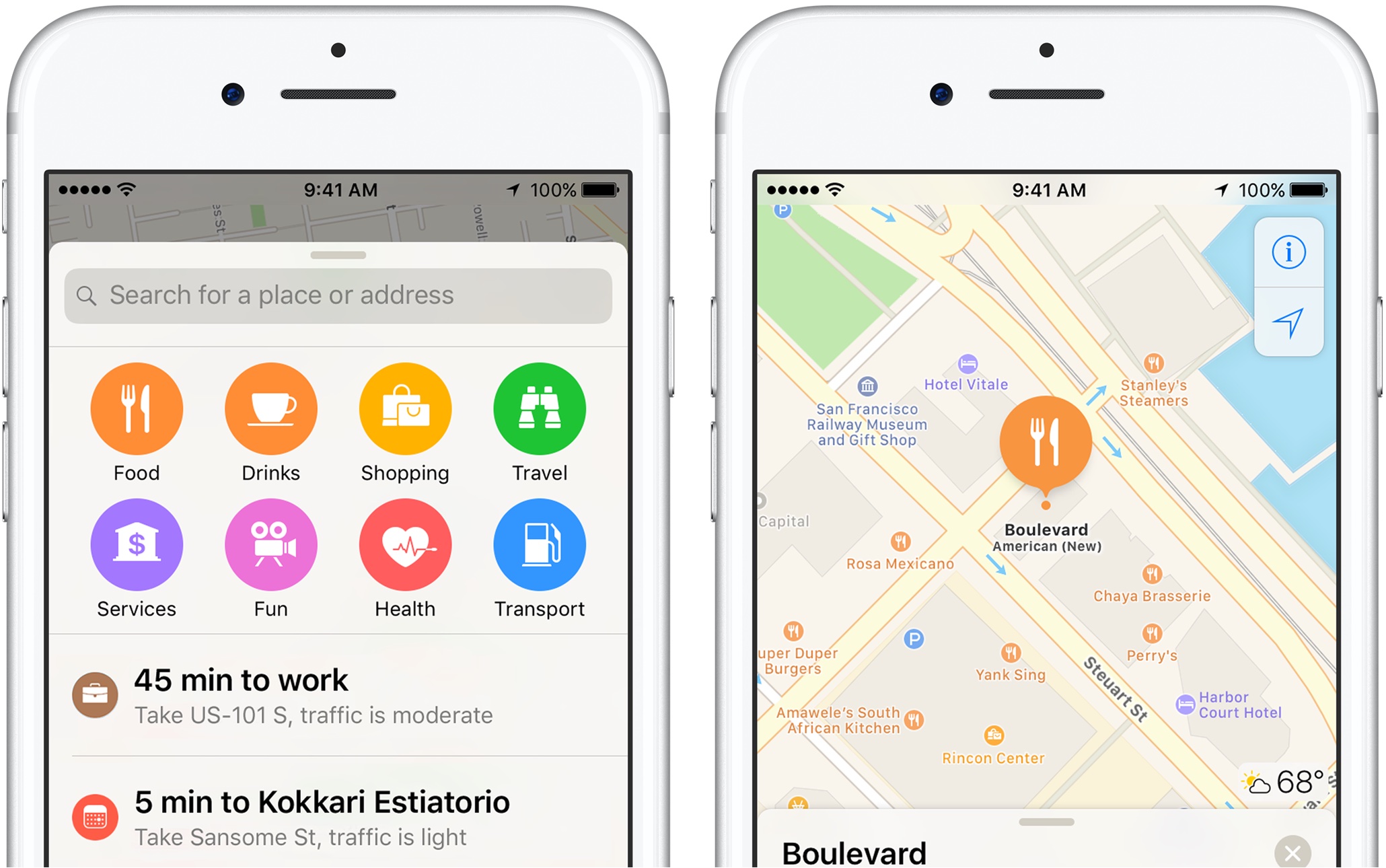
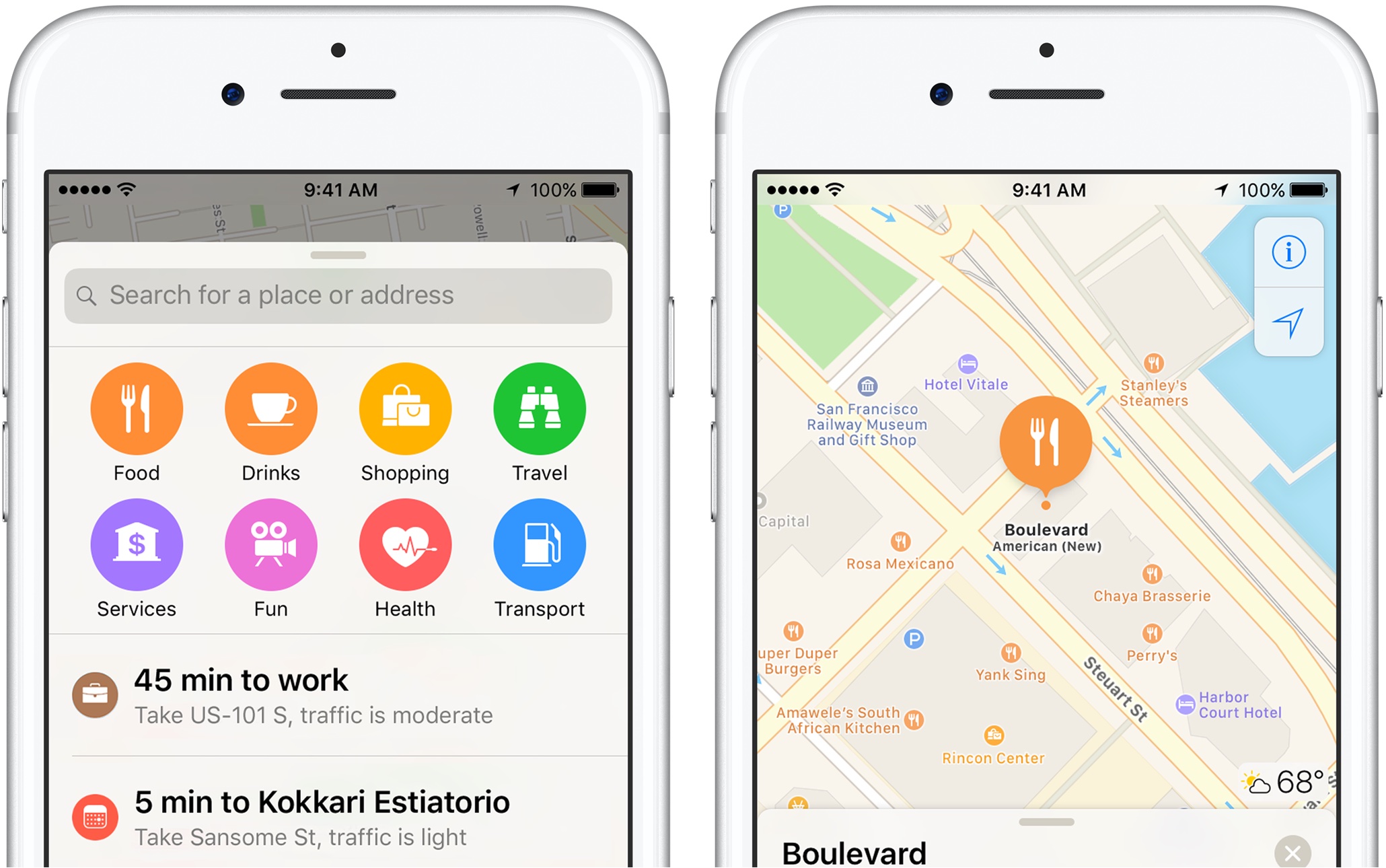
Al tocar la barra de búsqueda, Mapas muestra automáticamente las categorías de las ubicaciones cercanas, como restaurantes y cafeterías. Al tocar cualquier categoría, se muestran sugerencias de lugares relevantes que se adaptan a su ubicación geográfica actual.
Para ver las sugerencias de estos lugares, deslícese hacia arriba en la barra de menús.
Cómo buscar a lo largo de tu ruta en Apple Maps
1) Ejecute Mapas en su dispositivo iOS y escriba su destino en el campo de texto en la parte inferior. Ahora puntee Direcciones y elija Unidad , Caminar , Tránsito o Viajar
Punta: Para evitar peajes y carreteras, vaya a Configuración → Mapas → Conducción y navegación , luego toque los controles deslizantes para Peajes o Autopistas .
2) Dependiendo de su destino y de las condiciones de tráfico actuales, Maps puede proporcionar varias rutas. La ruta más rápida basada en las condiciones de tráfico actuales se resalta de forma predeterminada. Toque la ruta que prefiera y, a continuación, pulse el botón verde Ir para empezar a navegar hasta allí.
3) Para añadir un desvío a su viaje en modo de navegación, deslícese hacia arriba en la barra de menús para mostrar una sobreimpresión con un montón de iconos de categoría que representan puntos de interés.
4) Seleccione un elemento a lo largo de su ruta, como gasolineras o restaurantes, y Mapas le ofrecerá una lista detallada de sugerencias de lugares cercanos que son relevantes para esa categoría.
Por ejemplo, tocar la comida puede mostrarle Popular, Restaurantes, Alimentos, Comida Rápida, Cafés, Panaderías y Postres. Si toca un elemento, lo agrega a su viaje y verá un cálculo aproximado del tiempo que el desvío agregará a su ruta.
Punta: Puede añadir un desvío a la ruta con las manos libres: sólo tiene que hacer preguntas a Siri como «¿Hay una gasolinera cerca? y Mapas le dirá en voz alta los nombres de los lugares y le ofrecerá añadir una parada a su ruta.
5) Puntee en el botón verde Ir para pedir a Maps que reanude la navegación. La aplicación ajustará automáticamente su ruta original para incorporar las paradas seleccionadas.
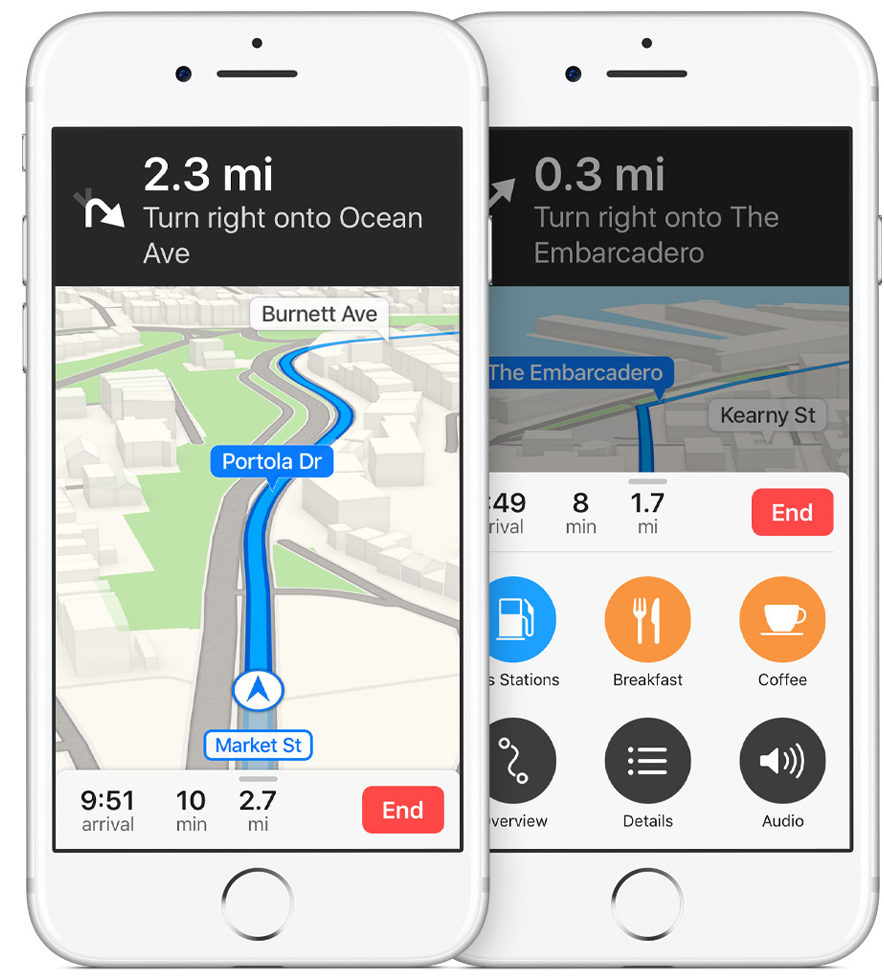
6) Añada tantos desvíos a la ruta planificada como desee. Cuando haya terminado, toque el banner azul en la parte superior de la pantalla para reanudar la navegación.
Punta: No olvide que Maps le permite pellizcar el zoom mientras navega para ver cómo se ven las condiciones del tráfico por delante, además de comprobar cualquier obstrucción y marcador en su ruta por incidentes como el cierre de carreteras, la construcción y los accidentes.
7) Para finalizar la navegación, puntee en el botón Finalizar en la esquina inferior derecha y, a continuación, presione Finalizar ruta .
Punta: En el modo de navegación, deslícese por el menú y toque Detalles para acceder a indicaciones detalladas paso a paso, descripción general de la ruta, configuración de voz de navegación y otras funciones.
Apple Maps para Mac no admite la búsqueda en rutas planificadas.
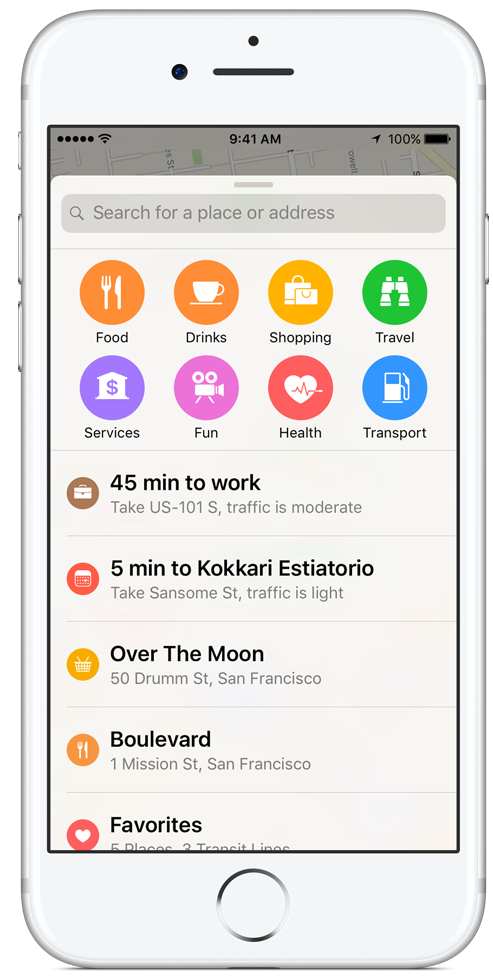
En iOS 9, puedes utilizar el campo de búsqueda para buscar cosas que estén cerca de tu ubicación, como comida, bebida, tiendas y entretenimiento, pero no es posible añadir desvíos a una ruta planificada mientras navegas.
Mapas en iOS 10 o posterior admite otras funciones, como la integración con aplicaciones de llamadas de larga distancia y reservas de restaurantes, sugerencias proactivas mejoradas, imágenes más fáciles de leer con menos distracciones durante la navegación, recordando dónde estacionó el coche y mucho más.
para ver si las funciones de mapas cercanos y de otros mapas, como las direcciones de tránsito, están disponibles en su área.
